
Топ-5 оконных менеджеров Android — управление несколькими окнами на Android

Мы все знаем, как одновременно открыть несколько окон на компьютере и как разместить одно из них спереди, а другое сзади. Но знаете ли вы, как выполнить то же действие на телефоне или планшете Android ? Является ли это возможным? Ответ: Да.
Часть 1. Зачем нужен оконный менеджер Android ?
Часть 2: 5 лучших оконных менеджеров Android
Часть 3. Как управлять оконными менеджерами для Android ?
Мы не можем открыть несколько окон одновременно на устройстве Android без помощи диспетчера окон Android . Такое приложение-менеджер представляет собой системную службу, специально разработанную для управления многооконной системой на телефонах и планшетах Android . Он решает, какие окна будут видны на экране устройства Android и как они будут расположены. Некоторые из них также могут выполнять переходы между окнами и анимацию, когда вы открываете или закрываете приложение на своем Android . Здесь мы представим вам некоторые из лучших оконных менеджеров Android .
1. Android -менеджер Windows
Приложение Android Windows Manager по праву подходит людям, использующим компьютеры с ОС Windows . На самом деле это файловый менеджер, который позволяет вам управлять данными в нескольких окнах. Но обратите внимание, что приложения Android Windows Manager больше подходят для телефонов Android с большим экраном. С его помощью вы можете вращать открытые окна так же, как на своем компьютере.
Вы можете скачать Android Windows Manager из магазина Google Play >>
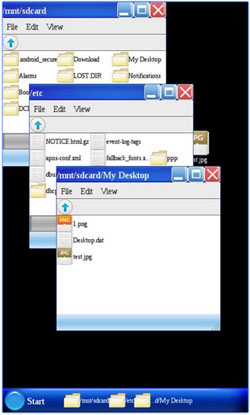
2. Многооконный лаунчер
Multiwindow Launcher — это бесплатный оконный менеджер, который имеет экран, похожий на экран компьютера Mac с рядом приложений. Он позволяет вам добавлять любимые приложения и легко переключаться с одного приложения на другое. Но в бесплатной версии есть реклама, вам придется приобрести профессиональную версию, если вы хотите удалить эту рекламу.
Вы можете скачать Multiwindow Launcher из магазина Google Play >>
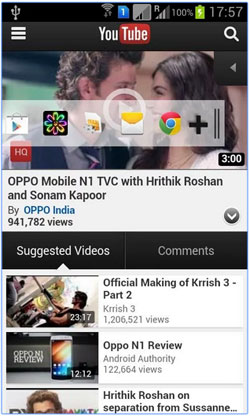
3. Многооконный менеджер
Multi Window Manager позволяет одновременно управлять несколькими окнами на вашем устройстве Android . Но он позволяет вам добавлять только те, которые вы добавляете в панель запуска, что означает, что вы можете выбрать приложение на панели запуска и перетащить его в любое приложение, после этого оно запустится на разделенном экране. Обратите внимание, что это приложение работает только на телефонах Android с root-доступом. Нажмите здесь, чтобы узнать, как получить root права на устройстве Android .
Вы можете скачать TWRP Manager из Google Play Store >>
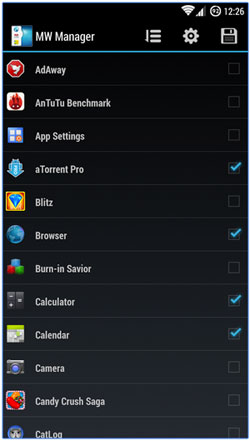
4. Мультиокно
Многооконный режим позволяет пользователям добавлять свои любимые приложения на боковую панель и запускать их в любое время. Он поставляется с 6 стильными темами на ваш выбор. Если у вас есть какие-либо путаницы в том, как использовать это приложение, в нем есть инструкция, которая поможет вам. Одним из преимуществ приложения является то, что оно может работать, даже если ваше устройство не было рутировано.

5. Мультиэкран
Фактически, вы можете вызвать Multi Screen как менеджер разделения окон. Он идеально подходит для работы в Интернете с помощью устройства Android и чтения двух веб-страниц одновременно. Вы можете читать страницу и одновременно делать заметки, а если вы любитель фотографий, вы можете сравнить две фотографии одновременно. Более того, Milti Screen также позволяет вам настроить размер окна и работает на устройстве Android , которое не имеет root-прав.
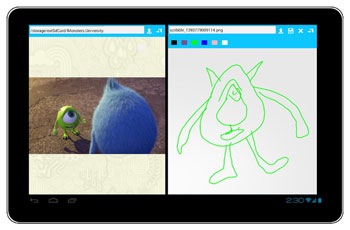
Вы должны быть заинтересованы в загрузке оконного менеджера Android для управления окнами Android . Затем я хотел бы представить замечательный и полезный инструмент управления приложениями Android — Coolmuster Android Assistant который поможет вам загружать, устанавливать, удалять приложение оконного менеджера Android на вашем устройстве Android и управлять им. Он совместим с более чем 2000 моделями Android , включая Samsung, HTC, LG, Motorola, Huawei, Sony, Google и так далее.

Загрузка, установка, экспорт и удаление приложений Windows Manager Android с компьютера:
1. Загрузите и установите Android Assistant на свой компьютер.
2. Запустите программное обеспечение и подключите телефон Android к компьютеру с помощью USB-кабеля или через Wi-Fi.
3. Перейдите в «Приложения» > «Установить», чтобы загрузить нужный оконный менеджер Android , нажмите «Удалить» и «Экспорт», чтобы удалить и создать резервную копию установленного оконного менеджера Android .
Похожие статьи:
Топ-5 менеджеров настольных компьютеров Android





